Neuer Kundenkontakt
Neuer Kontakt
Um einen neuen Kundenkontakt zu erstellen, öffnen Sie das Kundenprofil im Adminbereich, in dem Sie den Kontakt erstellen möchten, und klicken Sie dann auf den Reiter Kontakte.
Um einen neuen Kontakt zu diesem Kunden zu erstellen, klicken Sie auf dieNeuer KontaktTaste.
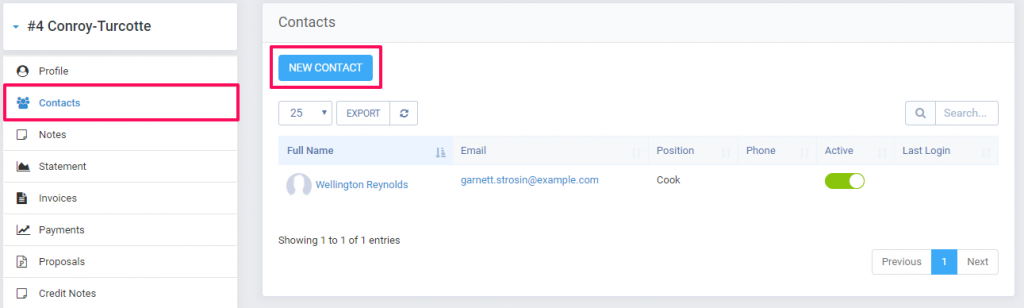
- Vorname - Kontakt Vorname
- Nachname - Kontakt Nachname
- Position - Kontaktposition im Unternehmen
- E-Mail - Benutzer für Login und Empfang von E-Mails innerhalb von Perfex CRM
- Telefon - Kontakt Telefon
- Passwort-Adresse
- Primärkontakt - Überprüfen Sie, ob der primäre Kontakt zu sein. Wenn dies der erste Kontakt ist, wird dieses Feld automatisch überprüft und keine Möglichkeit zu deaktivieren.
- Senden Sie keine Willkommens-E-Mail - Überprüfen Sie, ob Sie keine Willkommens-E-Mail an diesen Kontakt senden möchten. Diese Option kann deaktiviert werden aufSetup->E-Mail-Vorlagen -> Neuer Kunde hinzugefügt/Registriert (Willkommens-E-Mail).
- Senden Sie neue Passwort-E-Mail - Eine E-Mail wird mit einem Link der Kontakt gesendet werden, um ein neues Passwort festzulegen.
- Berechtigungen - Standardkontaktberechtigung kann vonSetup->Einstellungen->Kunden.Wenn der Kontakt keine Berechtigungen hat und Menüpunkte aus dem Kundenbereich ausgeblendet.
Kontaktberechtigungen
In Perfex CRM können Sie Berechtigungen für jeden Kundenkontakt konfigurieren, der Kundenbereich bietet verschiedene Funktionen, aber wenn Sie keine bestimmte Funktion verwenden, können Sie die Kontaktberechtigung für diese Funktion widerrufen und die Funktion wird im Kundenbereich nicht sichtbar sein.
Eq. Wenn der Kontakt keine Berechtigung hat, können Rechnungen keine Rechnungen sehen, wenn dieser Kontakt im Kundenbereich angemeldet ist.
Gerne können Sie die Berechtigungen an Ihre Anforderungen anpassen.
Derzeit verfügbare Berechtigungen für Kontakte sind:
- Rechnungen
- Schätzungen
- Verträge
- Vorschläge
- Unterstützung
- Projektierung
E-Mail-Benachrichtigungen
Für jeden Kontakt in unserem CRM können Sie separate E-Mail-Benachrichtigungen konfigurieren, als Beispiel wenn Sie nicht möchten, dass der Kontakt überfällige Benachrichtigungen erhält, können Sie die E-Mail-Benachrichtigung für Rechnungen umschalten. Beachten Sie, dass, wenn der Kunde nur einen Kontakt hat und Sie die E-Mail-Benachrichtigungen für diesen Kontakt gedreht haben, keine E-Mails für eine der zugehörigen Funktionen gesendet werden.
Ein weiteres Beispiel, nehmen wir an, Ihr Kunde hat 5 Kontakte und alle haben Zugriff auf Projekte, aber Sie möchten nur einen Kontakt, um Projekte im Zusammenhang mit Projekten zu erhalten. In diesem Fall erteilen Sie die Erlaubnis für Projekte für alle 5 Kontakte, aber nur für den einen Kontakt aktivieren Sie E-Mail-Benachrichtigungen eq für Projekt und Aufgabe, in diesem Fall erhält dieser Kontakt nur E-Mails zu den Projekten und Projektaufgaben, nicht aber die restlichen 4 Kontakte.
Die E-Mail-Benachrichtigungsfunktion für Kontakte in unserem CRM wird auch verwendet, um die Kontakte eq vorzuwählen, während sie eine Rechnung an einen Kunden gesendet werden. Wenn Sie zu Sales->Rechnungen->[Rechnung] navigieren und auf das E-Mail-Symbol klicken, um die Rechnung an den Kunden zu senden, werden die Kontakte, die E-Mail-Benachrichtigungen für Rechnung aktiviert haben, automatisch im Dropdown-Menü auswählen. Beachten Sie, dass, wenn Sie manuell einen Kontakt auswählen, der keine E-Mail aktiviert hat Benachrichtigung für Rechnungen, die E-Mail wird an ALLE ausgewählten Kontakte gesendet.
Derzeit verfügbare E-Mail-Benachrichtigungen für Kontakte sind:
- Rechnung
- Kredithinweis
- Schätzung
- Kartenvorverkauf
- Projekt
- Vertrag
- Aufgabe - Nur für projektbezogene Aufgaben.
Related Articles
Neuer Vertrag
Neuer Vertrag Klicken Sie auf das beiseite Menü Verträge Link und auf der linken Seite befindet sich eine SchaltflächeNeuer Vertrag. Papierkorb Vor dem Kunden ausblenden - Wenn dieses Feld aktiviert ist, wird der Vertrag nicht im Kundenbereich ...Neuer Projektstatus hinzufügen
Standardmäßig Unser CRM wird mit 5 vordefinierten Status ausgeliefert, Nicht gestartet, In Arbeit, On Hold, Abgesagt, Fertig, aber Sie können neue Status mit einfachem Action-Haken injizieren, um Ihren Bedürfnissen zu entsprechen. Die StatusNicht ...Neuer Kunde
Login zum Dashboard klicken Sie auf Kunden und auf der linken Seite gibt es eine SchaltflächeNeuer Kunde. Berechtigungen- Welche Genehmigung dieser Kunde im Kundenportal haben wird. Wenn Sie das Support-System einschalten, kann der Kunde das ...Neuer Wissensdatenbankartikel
Um einen neuen Wissensdatenbankartikel aus dem Hauptmenü zu erstellen, klicken Sie auf den PunktWissensdatenbank->Artikeldann wird ein neues Fenster geöffnet und klicken Sie auf den oberen linken ButtonNeuer Artikel. Betreff Gruppe - Weisen Sie einer ...Abrechnbare Kosten
Sie können abrechenbare Kosten für Ihre Kunden erstellen. Beim Hinzufügen neuer Ausgaben wählen Sie Kunden und ein neues Kontrollkästchen wird angezeigt. Aktivieren Sie das Kontrollkästchen abrechenbar und Sie können diese Kosten in Rechnung ...